Excel表格中加法函数的使用技巧
作者:一只团团 •更新时间:2024-04-24 22:51:50
在日常工作和生活中,我们经常需要使用Excel表格来进行数据处理和计算。而其中最基础也是最常用的操作之一就是加法运算。今天我们就来分享一下如何在Excel表格中使用加法函数,希望这些技巧能够帮助到大家。
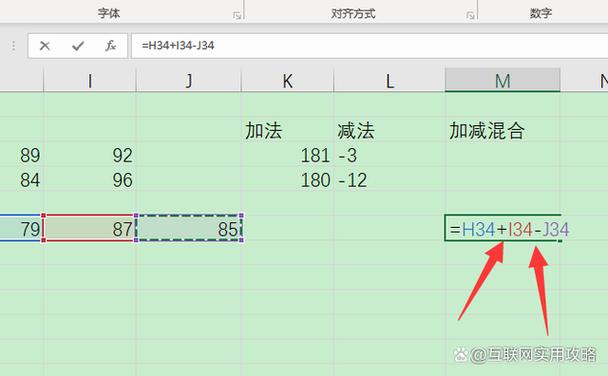
打开Excel表格并选中单元格
首先,打开电脑桌面上的Excel表格,在表格中选择需要进行加法运算的单元格。例如,我们选中了C1单元格作为计算结果的显示位置。
输入等于号并选择参与运算的单元格
在选中的C1单元格中输入等于号"",表示接下来要输入一个公式。然后用鼠标选中参与加法运算的第一个单元格,比如A1单元格。
输入加号和选择第二个参与运算的单元格
在C1单元格内输入加号" ”,然后用鼠标选中第二个参与加法运算的单元格,比如B1单元格。
完成运算并查看结果
输入完加法公式后,按下Enter键,Excel会立即计算出两个单元格相加的结果,并显示在C1单元格中。这样,您就成功地在Excel表格中使用了加法函数进行简单的数值计算。
扩展应用:使用SUM函数进行多个单元格的加法运算
除了上述基础的加法函数使用方法外,Excel还提供了更强大的SUM函数,可以方便地对多个单元格进行加法计算。只需在目标单元格中输入"SUM(",然后选择需要相加的单元格范围,并在公式结尾加上")",按下Enter键即可得到总和结果。
通过掌握Excel中加法函数的使用技巧,您可以更高效地处理数据和进行简单的数值计算,提升工作效率和准确性。希望以上内容对您有所帮助,欢迎持续关注我们的文章,获取更多关于Excel和数据处理的实用技巧。
本文由用户上传,如有侵权请联系删除!

